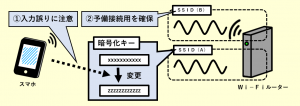Wi-Fiパスワードをスマホで変更する方法【勝手に繋がせない】

スポンサーリンク
- 記事の内容
スマホを使ってルーターのWi-Fiパスワードを変更する方法を紹介
Wi-Fiパスワードをスマホで変更する方法【勝手に繋がせない】
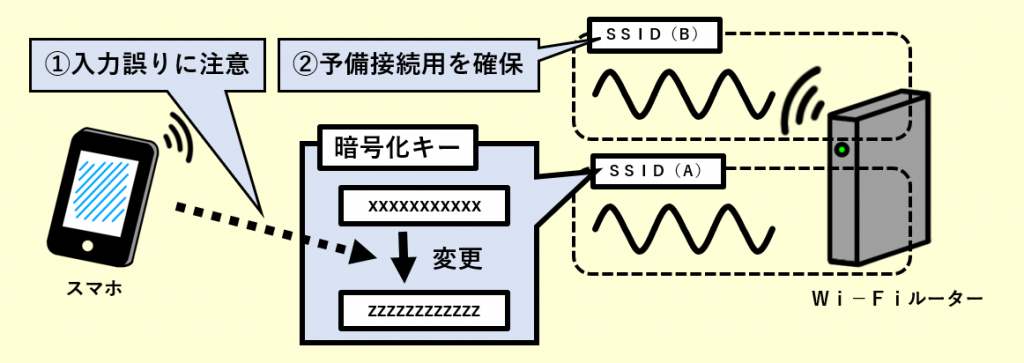
ルーターのWi-Fiのパスワードを変更して、勝手に繋がれる危険性を下げます。
スマホを使って変更する場合は注意します。無意識に意図したパスワードとは異なる値に変更してしまった場合を想定しておきます。変更後の値が分からなくてスマホが繋がらない事態が起こらないように対策を講じておきます。
手順(1):Wi-Fiルーターに対策を講じる
ルーターにSSIDが1個しかない場合には、変更後にパスワードが分からなくなると二度とスマホが繋がらなくなる危険性があります。
そのため、万が一に繋がらない事態が起こらないように事前に対策を講じます。
対策:最低2個のSSIDを確保
各々で設定画面が開ければOKです。Wi-Fiのパスワードを変更後に繋がらなくても、他方に繋げば問題は起こりません。
具体的にルーターに対策を講じる手順は後述で紹介します。
なお、多くのWi-Fiルーターは初期に2個のSSIDに繋がります。そのため、スマホを各々に繋いで設定画面が開ければ対策は完了です。
もし、意識的に一方を停止している場合は一時的に再開させます。また、もしスマホの仕様が要因で一方にしか繋がらなければ、一時的にSSIDを一つ追加します。
- 例外として、次の二つのどちらかに当てはまれば事前の対策は必要ありません。もし、ルーターにWi-Fiで繋がらなくても別の手段で対処できるためです。
- 中継機として使用して、さらにスマホを親機に繋げば親機を経由して中継機の設定画面を開ける
または
- 有線で繋がるパソコン等を保有していて、有線で繋いで設定画面が開く(Wi-Fiパスワードは不要)
手順(2):Wi-Fiのパスワードを変更【メーカ別】
事前にルーターに対策を講じて、Wi-Fiのパスワードを変更する手順をメーカー別に紹介します。
メーカー①:NEC製
メーカー②:バッファロー製
メーカー③:エレコム製
メーカー④:IODATA製

スポンサーリンク
Wi-Fiやインターネット設定のおすすめ業者
「くらしのマーケット」(有料サービス)を利用して、Wi-Fiの設定やインターネット接続に関するトラブルを、専門の業者に依頼して解決できます。